Yanlışlıkla sekmeleri kapatmak ve yer imi unuttuysanız, göz attığınız web sayfalarını kaybetmek can sıkıcıdır.
Neyse ki, tüm tarayıcılar olmasa da çoğu, daha önce görüntülediğiniz web sitelerini yeniden açmanıza ve hatalı fare tıklaması ile kapattığınız sekmeleri geri yüklemenize olanak tanıyan özelliklere sahiptir.

Kapalı Tarayıcı Sekmeleri Nasıl Yeniden Açılır Chrome, Safari, Edge ve Firefox Tarayıcıları
Web tarayıcınızda kapatılan sekmeleri yeniden açmanın birkaç yolu vardır. Bu yöntemler şunları içerir:
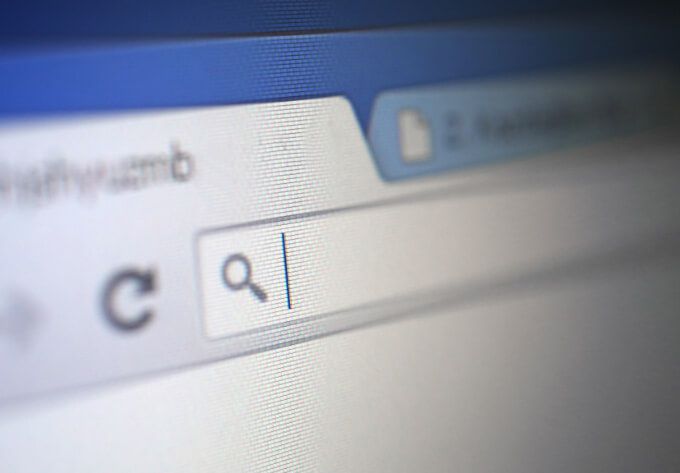
Google Chrome'da Kapalı Sekmeler Nasıl Yeniden Açılır
Klavye kısayolları, kapatılan sekmeyi yeniden açma özelliği veya tarayıcı geçmişini kullanmak dahil olmak üzere Google Chrome'da kapatılan sekmeleri yeniden açmanın birkaç yolu vardır.
Klavye Kısayollarını Kullanma
Aşağıdaki tuş kombinasyonunu kullanarak Chrome'da kapatılmış bir sekmeyi yeniden açabilirsiniz.
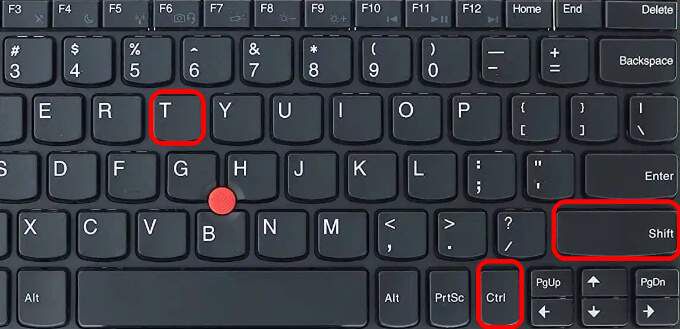
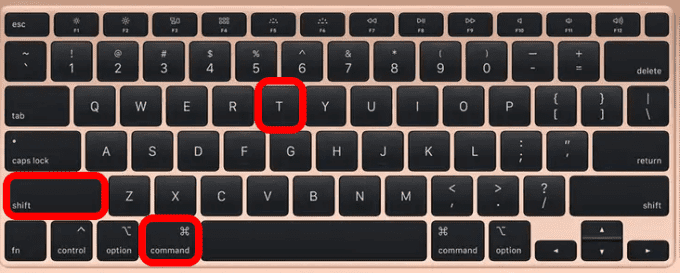
Not: Bilgisayarınızda klavye kısayoluna bir kez basarsanız, kapattığınız son sekme getirilir. İstediğiniz sekmeyi alana kadar tuşlara basmaya devam edin.
Kapatılan Sekmeyi Yeniden Aç Özelliğini Kullanma
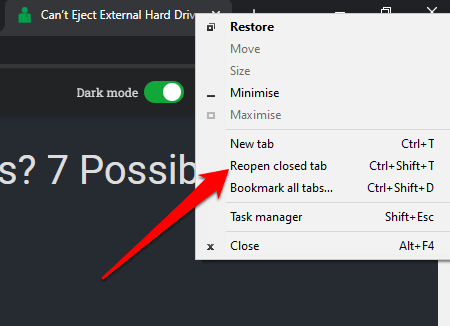
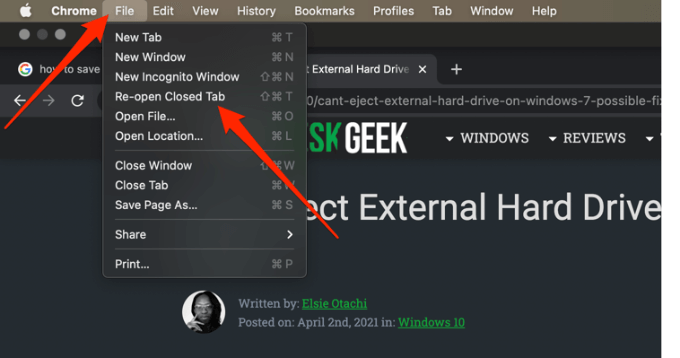
Tarayıcı Geçmişinizi Kullanma
Tarayıcı geçmişinize göz atabilir ve son bir saat, gün, hafta veya ay içinde ziyaret ettiğiniz siteleri kontrol edebilirsiniz.
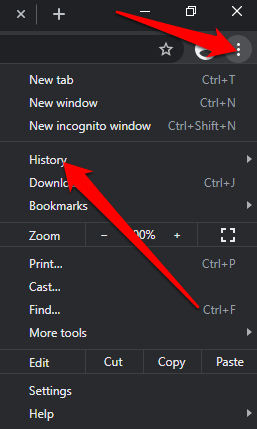
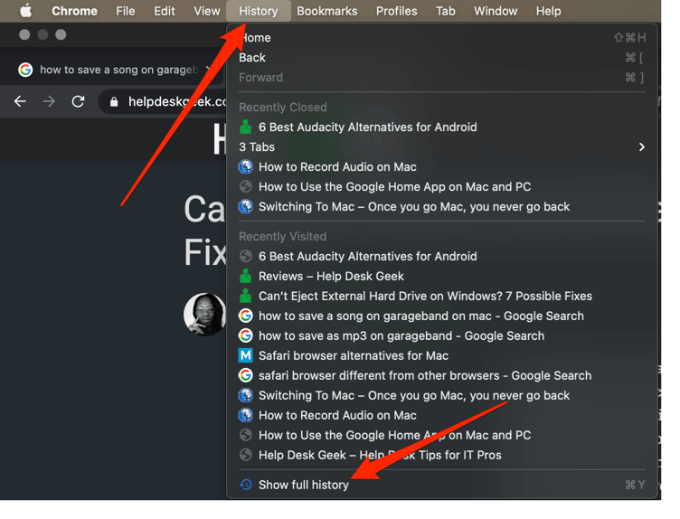
Kapalı Sekmeler Nasıl Yeniden Açılır Safari'de
Mac'te, klavye kısayolunu veya Kapalı sekmeyi Geri Al özelliğini kullanarak kapalı bir sekmeyi yeniden açabilir veya aradığınız sekmeyi bulmak için göz atma geçmişinize gidebilirsiniz.
Klavye kısayolu kullanma
Aşağıdaki kısayol tuşlarını kullanın: Command+ Shift+ Tkapalı bir sekmeyi yeniden açmak için veya Ctrl+ Ztuşlarına basın.
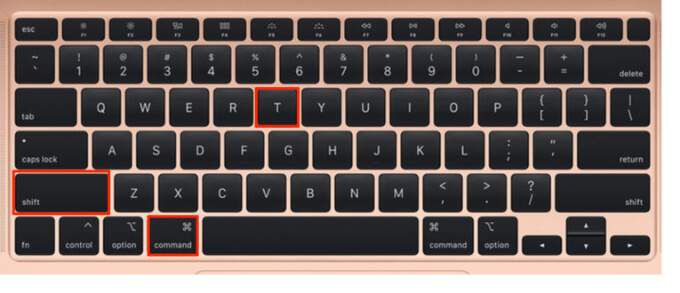
Menü Çubuğunu Kullanma
Sayfanızdaki menü çubuğu Mac, Kapalı Sekmeyi Geri Al özelliği dahil olmak üzere çeşitli özellikler sunar.
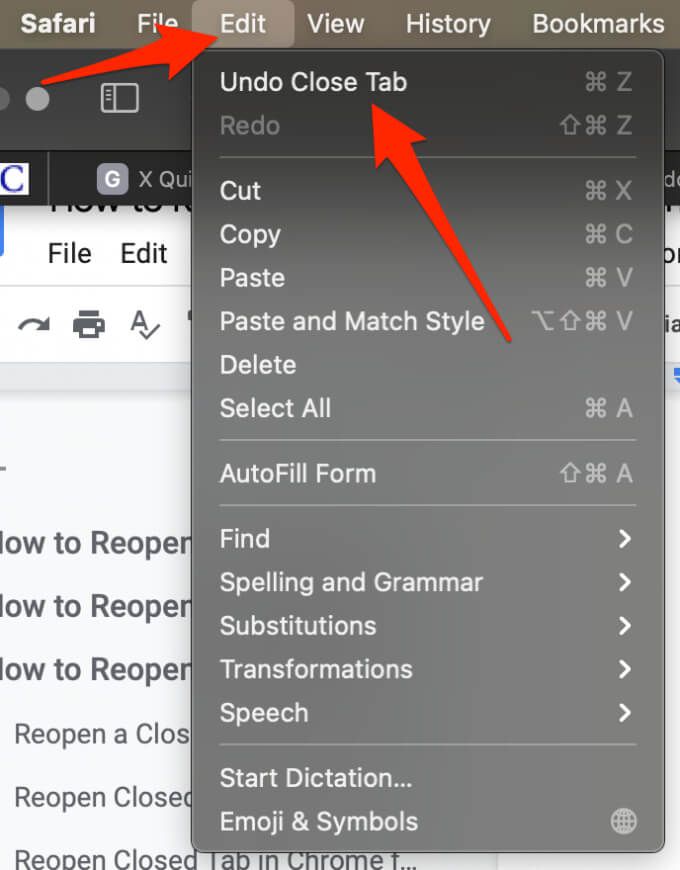
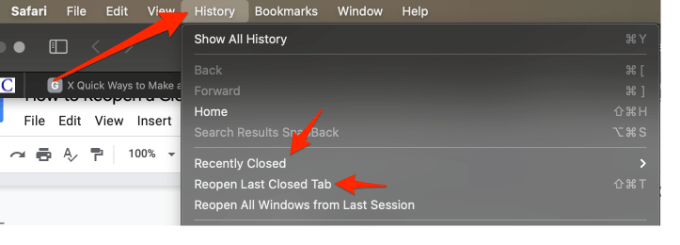
Tarayıcı Geçmişini Kullanma
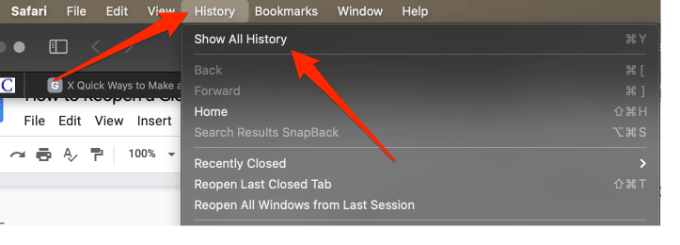
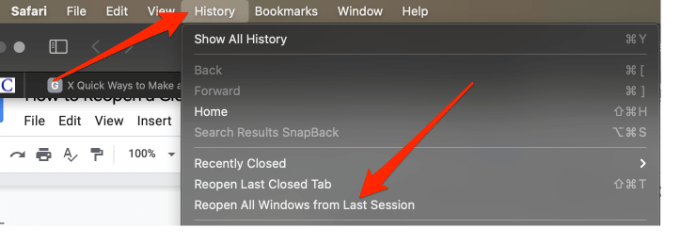
Nasıl Yeniden Açılır Kenarda Kapalı Sekme
Kapatılan sekmeleri tam sırayla yeniden açabilirsiniz onları Ctrl+ Üst Karakter+ Tkısayolunu kullanarak kapattınız.
Menü Çubuğunu Kullanma
Edge tarayıcısını, tarayıcıyı her başlattığınızda önceden kapatılmış sekmeleri açacak şekilde ayarlayabilirsiniz. Bu şekilde kaldığınız yerden kolayca devam edebilirsiniz.
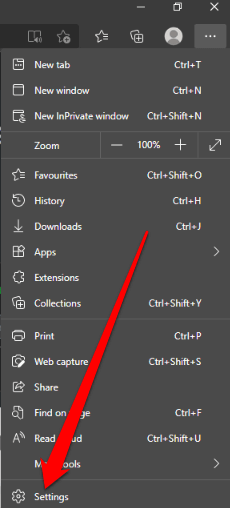
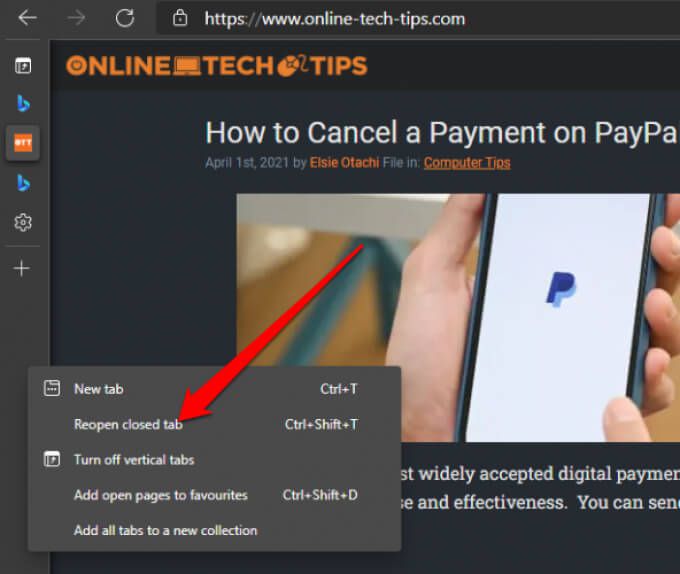
Tarama geçmişinizi görmek istiyorsanız, CTRL + H tuşlarına basarak Geçmiş sekmesine gidin ve yakın zamanda kapattığınız sekmeleri bulun.
Not: Gizli modu kullanıyorsanız bu adımlar işe yaramaz.
Firefox'ta Kapalı Bir Sekme Nasıl Yeniden Açılır
Firefox'ta kapalı bir sekmeyi yeniden açmak oldukça basittir. Menü çubuğunda bir klavye kısayolu veya Kapatılan Sekmeyi Geri Al özelliğini kullanabilirsiniz.
Klavye Kısayolu Kullanma
Menü Çubuğunu Kullanma
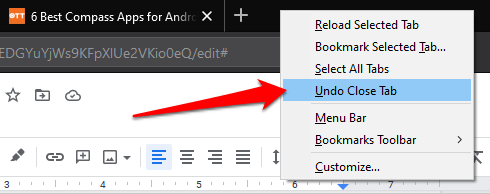
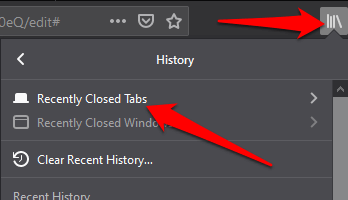
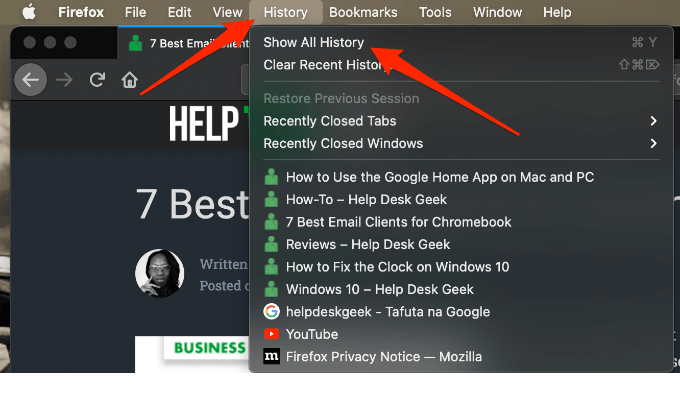
Bu kılavuzun Windows veya Mac'inizde kapatılan sekmeleri yeniden açmanıza yardımcı olacağını umuyoruz.
Chrome kullanıyorsanız, Chrome tarayıcısında sekmeler nasıl kaydedilir adresindeki kılavuzumuza göz atın.